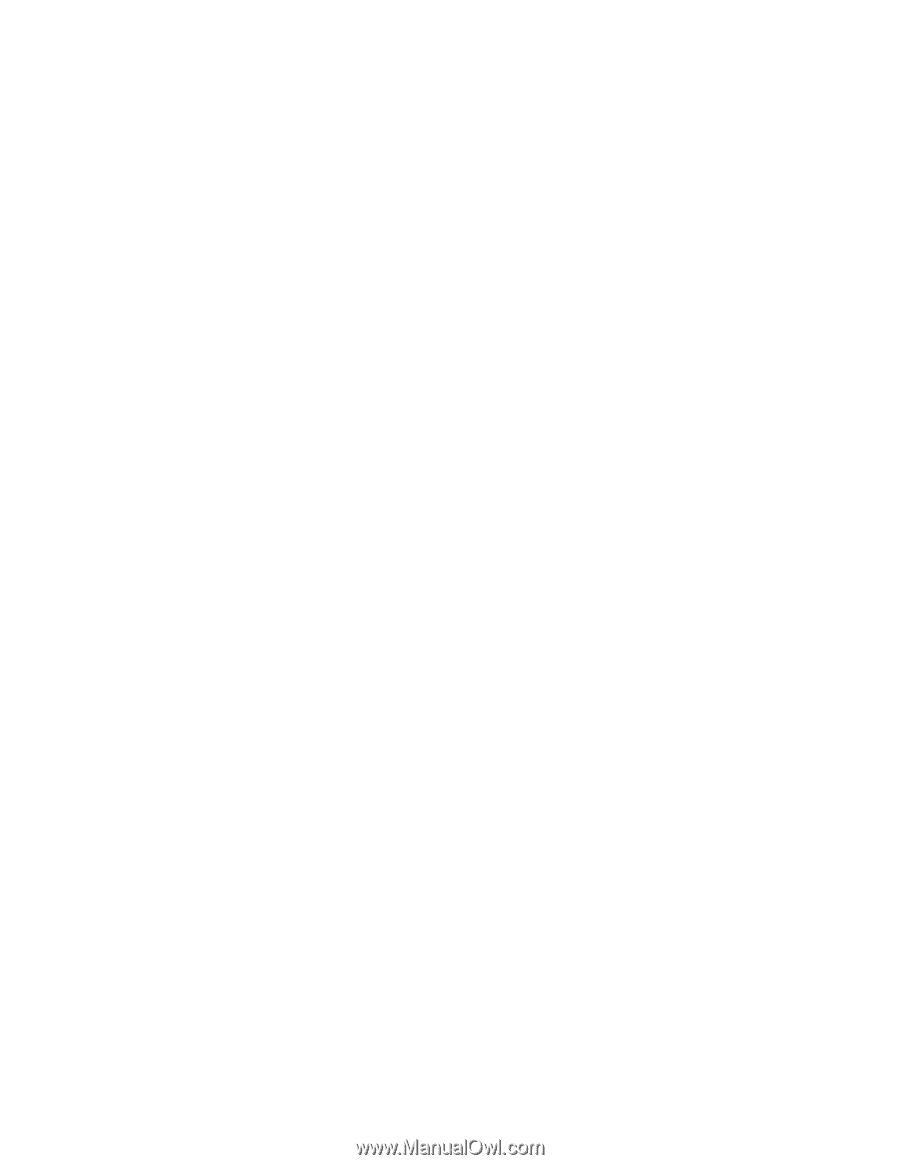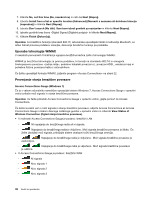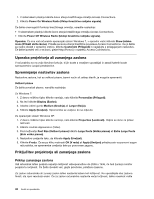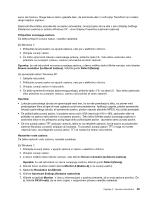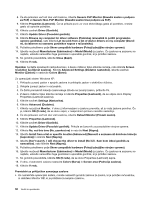Lenovo ThinkPad Edge E420 (Slovenian) User Guide - Page 63
EDR v sistemu Windows XP
 |
View all Lenovo ThinkPad Edge E420 manuals
Add to My Manuals
Save this manual to your list of manuals |
Page 63 highlights
Nato namestite Microsoftovo programsko opremo Bluetooth: 1. Vključite Bluetooth. Microsoftova programska oprema Bluetooth se samodejno naloži. 2. Če se prikaže okno čarovnika za najdeno novo strojno opremo, naredite naslednje: a. Izberite možnost No, not this time (Ne, zaenkrat ne) in kliknite Next (Naprej). b. Izberite Install from a list or specific location (Advanced) (Namesti s seznama ali določene lokacije (Napredno)) in kliknite Next (Naprej). c. Izberite Search for the best driver in those locations (Poišči najboljši gonilnik na teh lokacijah). d. Izberite Include this location in the search: (To lokacijo vključi v iskanje:) in vnesite C:\SWTOOLS\Drivers\MSBTooth ali določite lokacijo, na katero ste shranili ekstrahirano datoteko INF. Nato kliknite Next (Naprej). 3. Kliknite Finish (Dokončaj). Nameščanje možnosti ThinkPad Bluetooth s programsko opremo za izboljšano hitrost podatkov (EDR) v sistemu Windows XP Če uporabljate Microsoftovo programsko opremo Bluetooth in želite namesto nje uporabljati ThinkPad Bluetooth s programsko opremo za izboljšano hitrost podatkov (EDR), nadomestite Microsoftovo programsko opremo Bluetooth z možnostjo ThinkPad Bluetooth z izboljšano programsko opremo za hitrost prenosa podatkov: 1. Če želite vključiti funkcijo Bluetooth, pritisnite F9. 2. Kliknite Start ➙ Run (Zaženi). 3. Vnesite C:\SWTOOLS\Drivers\TPBTooth\Setup.exe (ali določite celotno pot do datoteke setup.exe, ki ste jo prenesli s spletnega mesta http://www.lenovo.com/support) in kliknite OK (V redu). 4. Kliknite Next (Naprej). 5. Izberite I accept the terms in the license agreement (Sprejmem pogoje licenčne pogodbe) in kliknite Next (Naprej). 6. Kliknite Next (Naprej), da izberete mapo s privzetim ciljem. Če morate spremeniti ciljno mapo, kliknite Change (Spremeni), izberite ali vnesite ime ciljne mape v oknu mape Change current destination folder (Spremeni trenutno ciljno mapo) in kliknite OK (V redu). 7. Kliknite Install (Namesti), da začnete nameščanje. 8. Kliknite OK (V redu), da sprejmete podpis gonilnika. 9. Kliknite Finish (Dokončaj). 10. Po potrebi znova zaženite računalnik. Če niste vključili možnosti Bluetooth pred namestitvijo ThinkPad Bluetooth s programsko opremo za izboljšano hitrost podatkov, kar pomeni, da ste izpustili prvi korak - zamenjajte gonilnik Bluetooth, naredite naslednje: 1. Kliknite Start ➙ Control Panel (Nadzorna plošča). 2. Kliknite Performance and Maintenance (Učinkovitost delovanja in vzdrževanje) in nato System (Sistem). 3. Kliknite zavihek Hardware (Strojna oprema) in nato Device Manager (Upravitelj naprav). 4. Dvokliknite možnost Bluetooth Radios (Sprejemniki Bluetooth), da izvlečete drevo naprav sprejemnikov Bluetooth. 5. Dvokliknite možnost ThinkPad Bluetooth z ikono s programsko opremo za izboljšano hitrost podatkov (EDR), da odprete okno Properties (Lastnosti). 6. Kliknite zavihek Driver (Gonilnik) in nato še Update Driver (Posodobi gonilnik). Poglavje 2. Uporaba računalnika 45